- 系统
- 教程
- 软件
- 安卓
时间:2021-11-06 来源:u小马 访问:次
Windows 11是微软最新的电脑操作系统版本,很多用户去安装了,但是但安装过程中需要激活,这个该怎么办呢?Windows11数字权利需要你的设备之前激活过Windows10系统,想必大家都不熟悉Windows11数字权利怎么激活,感觉比较陌生,下面小编就来为大家简单的介绍一下具体操作过程,希望大家会喜欢。
转到Windows 11设置的激活选项,查看激活是使用数字许可证激活还是使用与微软账户关联的数字许可证激活。前者说明你已经采用数字许可证激活但并没有绑定微软账户,此类授权无法迁移必须绑定账户后才可以使用迁移。所以在激活系统时建议用户先登录微软账户绑定数字许可证,之后如果不想使用在线账户可以切本地账户。
待激活信息显示的是使用的是与微软账户关联的数字许可证激活,那接下来在你有需要的时候你就可以迁移授权。
本教程既适用于更换硬件后系统掉激活进行重新激活也支持旧电脑迁移新电脑,更换硬件掉激活例如更换主板等。点击Windows 11设置应用、系统、激活,在激活页面点击疑难解答,在故障排除完成页面点击最近更改了硬件。此时系统会自动弹出微软账户对话框检索已经关联的数字许可证,此界面因为网络问题可能经常出现无法打开等。
如果出现不停地转圈加载或显示网络不可用、服务器不可用等提示,请关闭窗口重新点击疑难解答和更改了硬件。如果成功加载已经关联的数字许可证,请勾选已经激活的旧电脑或旧系统,然后点击激活按钮等待片刻即可激活。
在这个界面也有可能会显示激活失败但不要紧张,等待片刻等网络反应过来就自动激活,若不行就再走一遍流程。
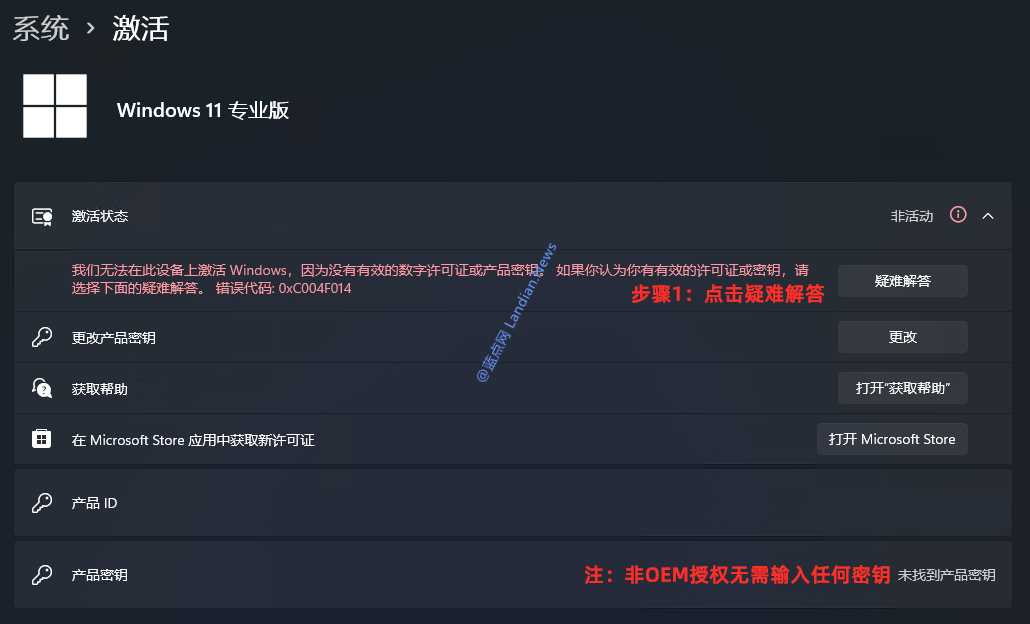
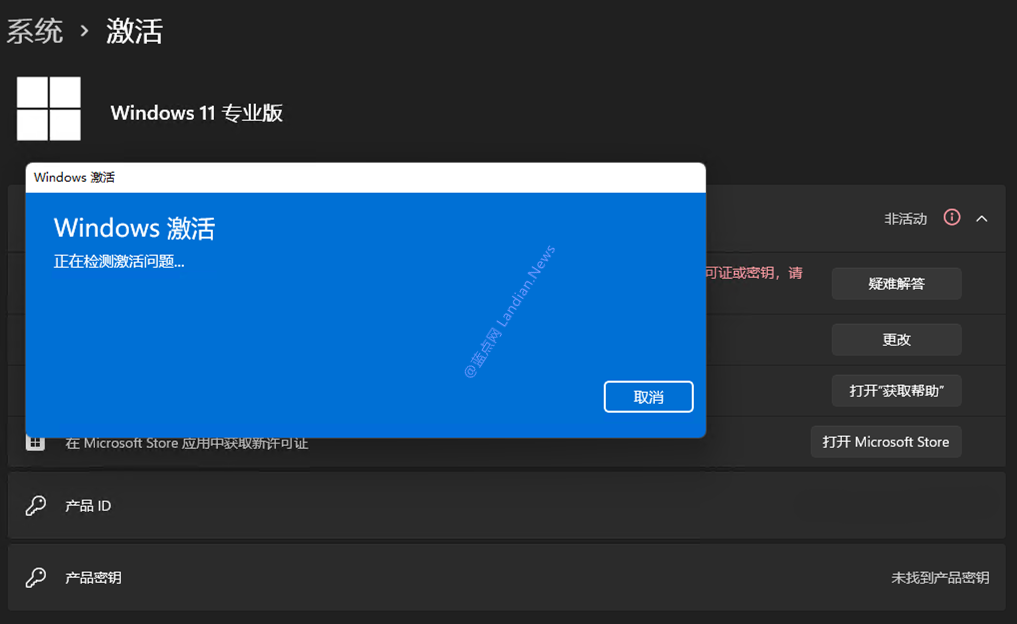
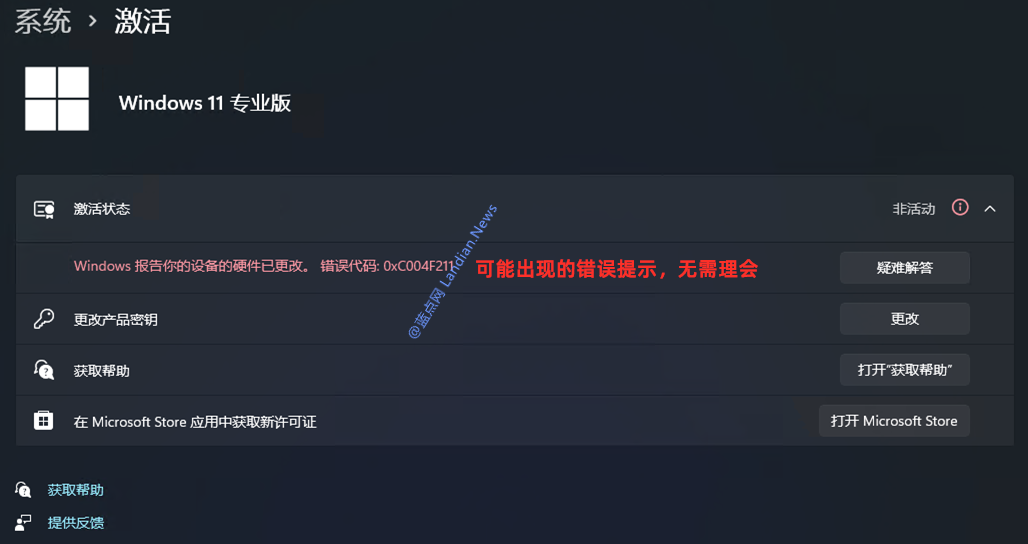
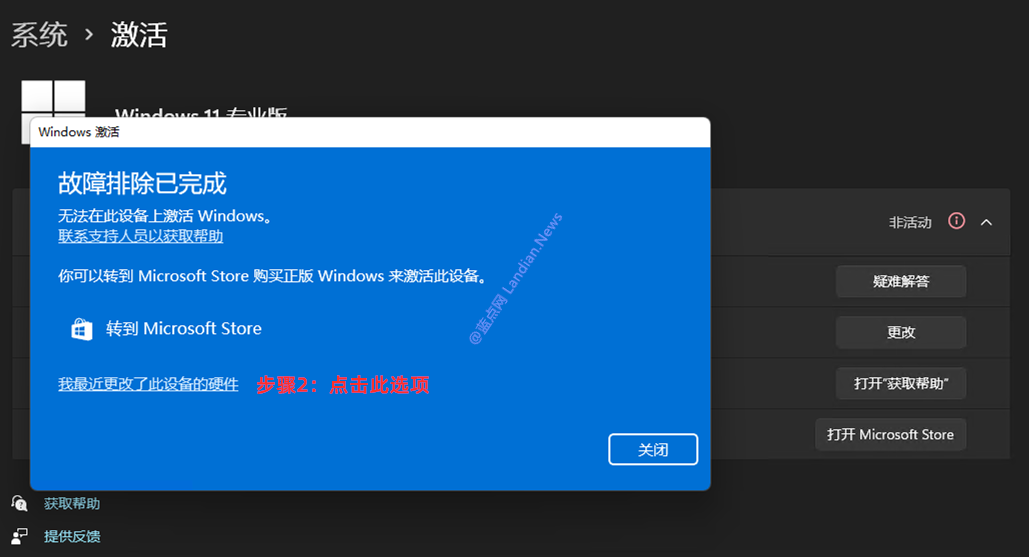
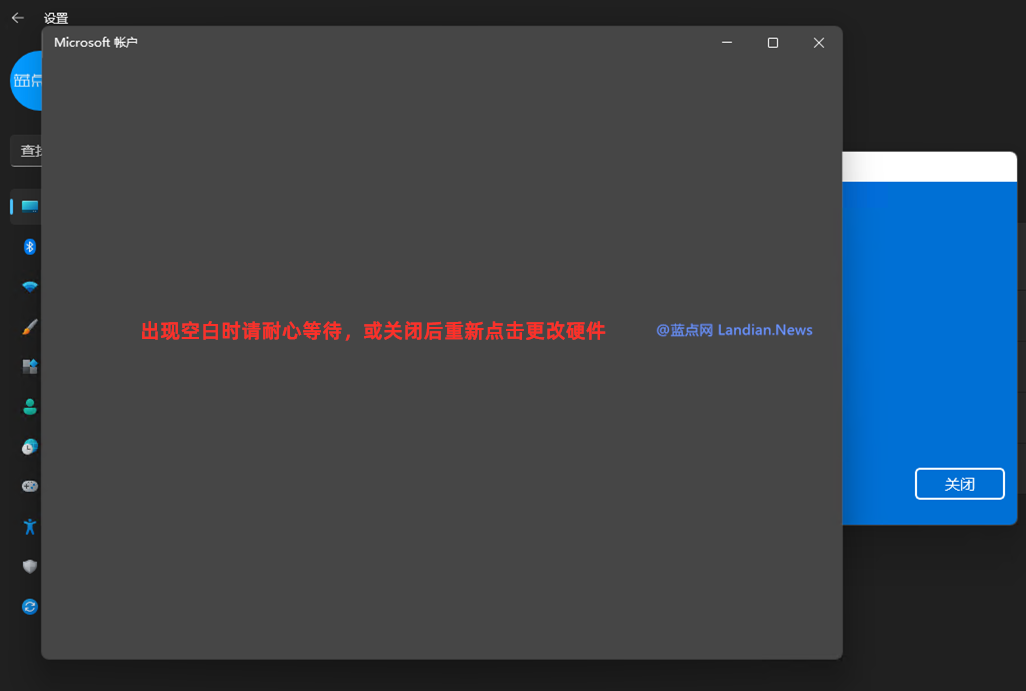
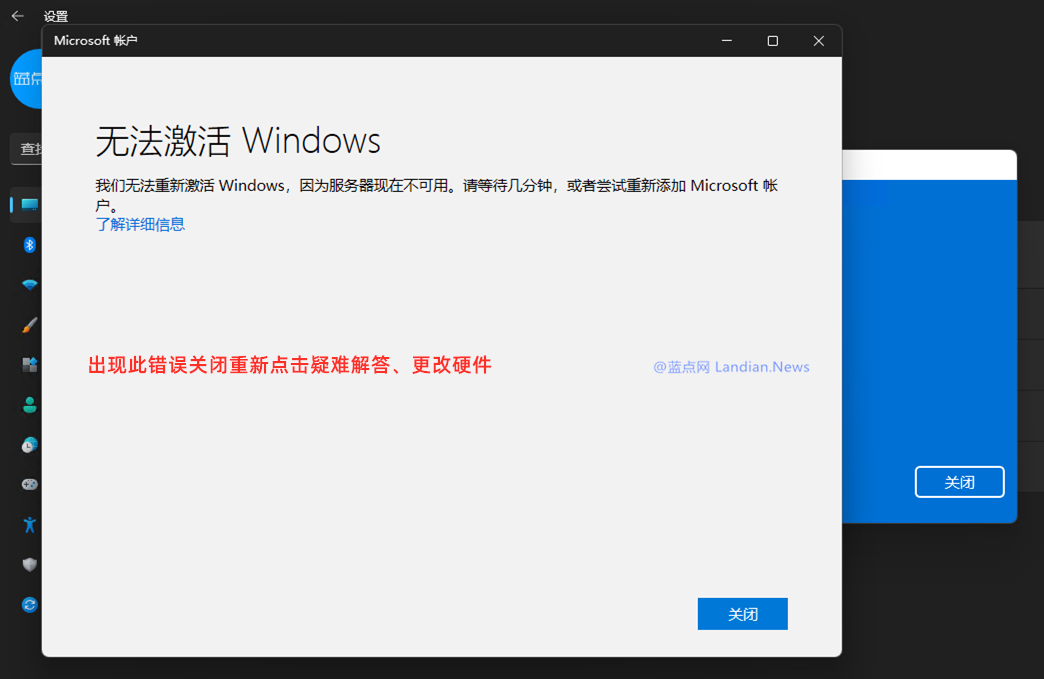
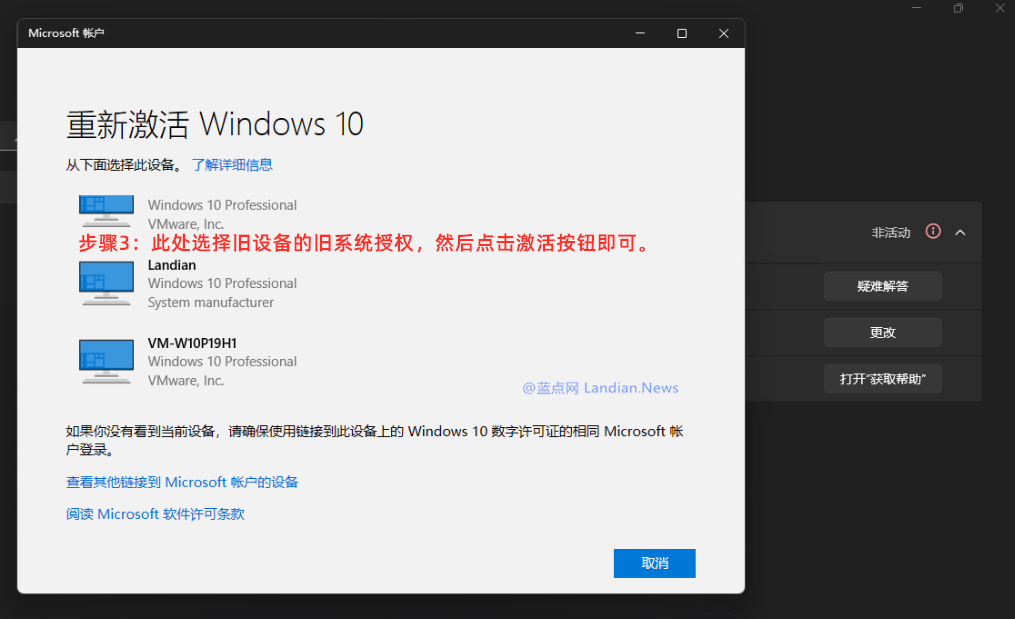
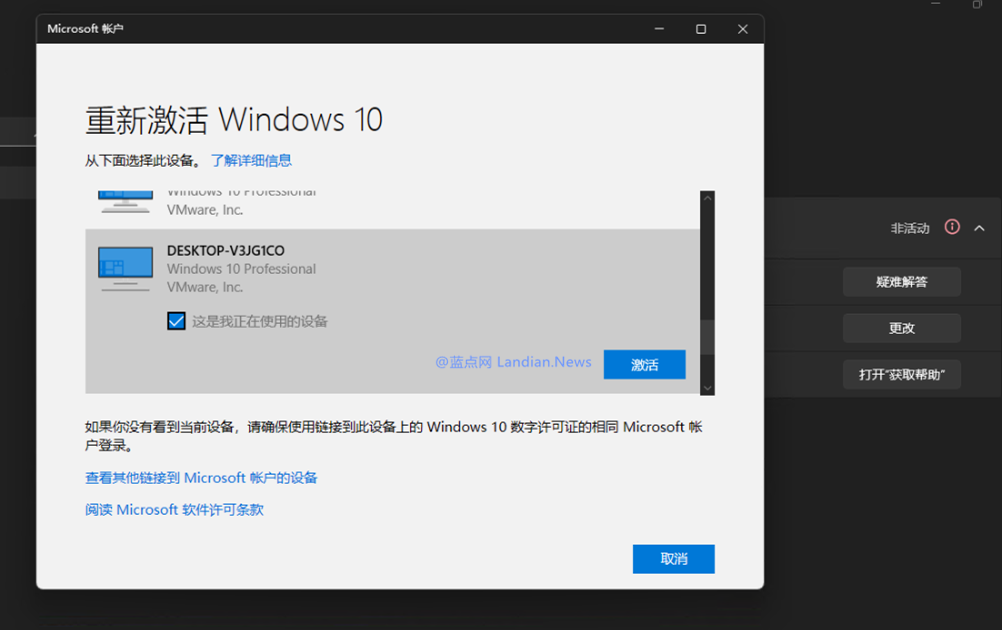
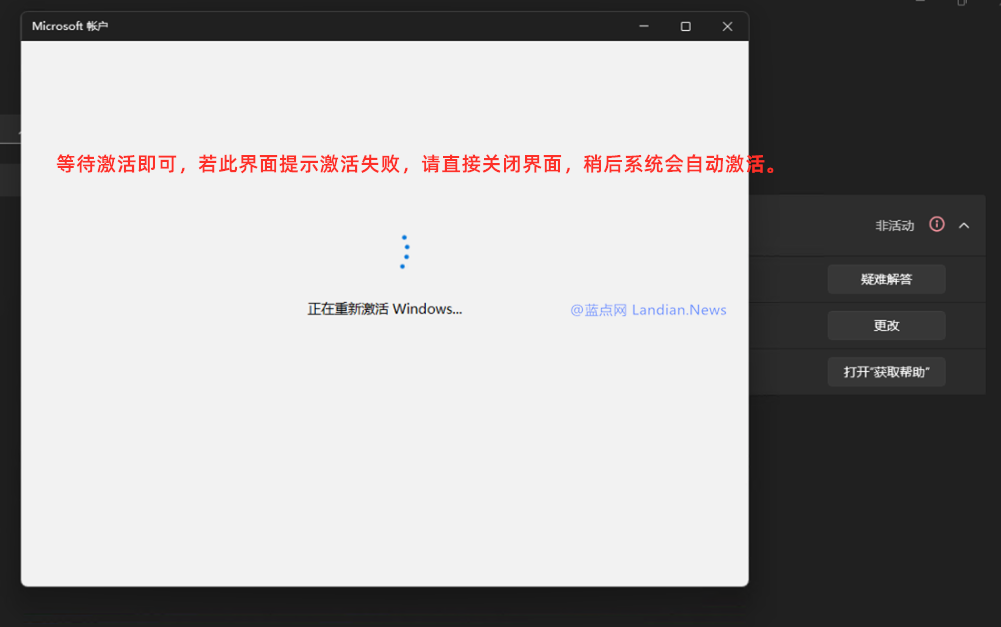
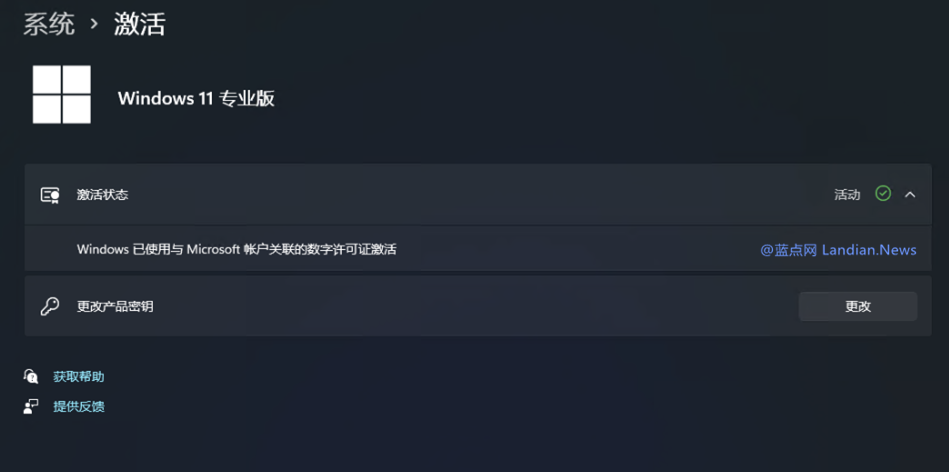
如果你购买的电脑预装Windows 11系统那肯定采用的 OEM 授权,注意:电脑店给你安装的系统可能没有授权。此类授权具有产品密钥需要在原电脑上登录微软账户再关联数字许可证,然后迁移时需要先安装之前的产品密钥。
产品密钥可以在设备包装或者设备附带的真品证书上查询包括系统版本 , 产品密钥为25位大写字母和数字组成的。安装密钥只需要点击激活界面的更改密钥输入确定即可,此时若系统提示密钥无法使用无法激活也完全没有关系。在新电脑上登录微软账户后按照上面的图文教程进行换机迁移即可,另外产品密钥请保存好以后可能还会用得上。
注:预装版系统也无法直接进行测试,以上是根据微软说明撰写的,如无法激活请在评论里留言说明问题。
以上介绍的内容就是关于换机迁移微软数字权利激活Win11系统的具体操作方法,不知道大家学会了没有,如果你也遇到了这样的问题的话可以按照小编的方法自己尝试一下,希望可以帮助大家解决问题,谢谢!!!想要了解更多的Windows11技巧请关注Win10u小马~~





